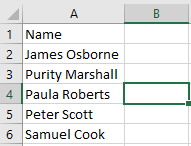Conocer la dirección web completa y exacta del sitio web al que accede es importante para garantizar la seguridad. En actualizaciones recientes, Google Chrome eliminó las URL completas de la barra de direcciones hasta que haga clic en ellas dos veces. Afortunadamente, estamos aquí para mostrarle cómo mostrar siempre las URL completas en Google Chrome.
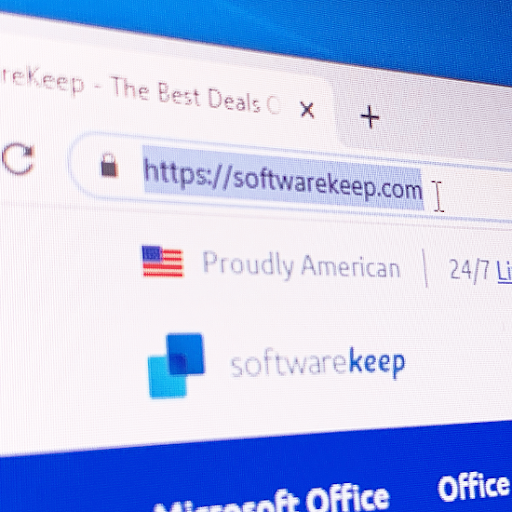
Los peligros de no conocer la dirección completa de un sitio web incluyen fraude, piratería de cuentas, malware y varios tipos de estafas. Por ejemplo, los sitios web no seguros suelen comenzar con “http://” instead of the safe, secured “https://” port. This enables malicious site owners more leeway in harming you or your computer.
Ver siempre la dirección completa de una URL alertará mejor su atención para abordar sitios web no seguros. Si es un usuario avanzado, puede ser una preferencia personal ver las direcciones completas. Cualquiera que sea el motivo, este artículo lo ayuda con una guía paso a paso que se incluye a continuación.
Mostrar siempre las URL completas en Google Chrome
Google Chrome viene con muchas opciones ocultas que el usuario promedio ni siquiera conoce. La opción de mostrar direcciones completas en la barra de direcciones es una de ellas. Los pasos a continuación lo guían para habilitar esto desde la configuración usando una bandera oculta en Chrome.
- Abre Google Chrome.
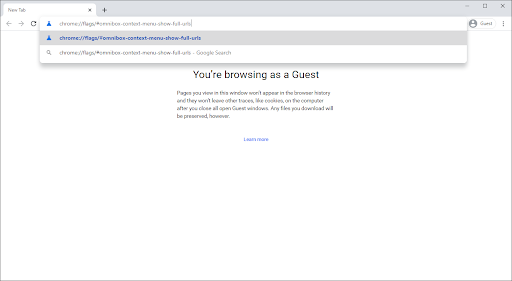
- Copie y pegue lo siguiente en la barra de direcciones, luego presione la tecla Intro en su teclado: chrome://flags/#omnibox-context-menu-show-full-urls
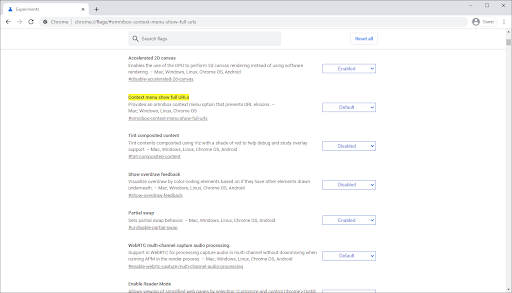
- Haga clic en el menú desplegable a la derecha de la El menú contextual muestra las URL completas sección.
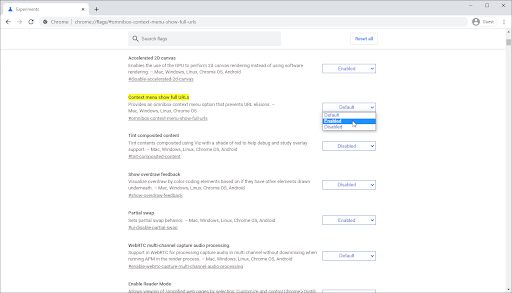
- Seleccione Activado de las opciones.

- Aparecerá una alerta que dice 'Tus cambios surtirán efecto la próxima vez que reinicies Google Chrome'. Haga clic en el Relanzar o salga manualmente del navegador antes de volver a abrirlo.
- Consejo : ¡Asegúrese de guardar su trabajo antes de salir de Google Chrome!
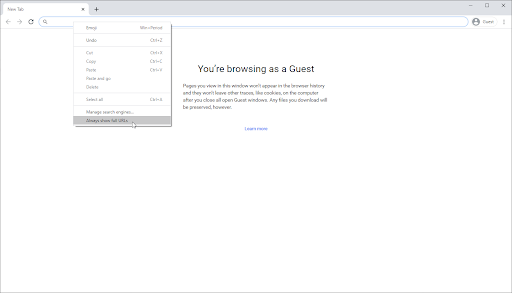
- Consejo : ¡Asegúrese de guardar su trabajo antes de salir de Google Chrome!
- Después de abrir el navegador nuevamente, haga clic derecho en cualquier lugar de la barra de direcciones. Selecciona el Mostrar siempre las URL completas opción del menú contextual. Debería ver inmediatamente que la dirección cambia a su forma completa.
Cómo deshabilitar las URL completas en Google Chrome
Si desea desactivar las URL completas para que no se muestren en Google Chrome y volver a la visualización más optimizada, siga los pasos a continuación.
- Abre Google Chrome.
- Haz clic derecho en cualquier parte de tu barra de direcciones.
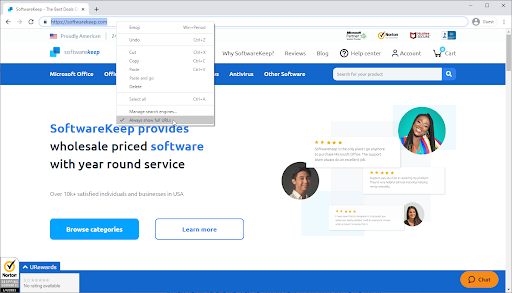
- Haga clic en Mostrar siempre las URL completas para quitar la marca de al lado. Debería ver inmediatamente que la URL cambia a su forma abreviada.
Pensamientos finales
Si necesita más ayuda con las aplicaciones de Windows 10, no dude en comunicarse con nuestro equipo de servicio al cliente, disponible las 24 horas, los 7 días de la semana para ayudarlo. ¡Vuelva a nosotros para obtener más artículos informativos relacionados con la productividad y la tecnología moderna!
¿Te gustaría recibir promociones, ofertas y descuentos para conseguir nuestros productos al mejor precio? ¡No olvide suscribirse a nuestro boletín ingresando su dirección de correo electrónico a continuación! Recibe las últimas novedades tecnológicas en tu bandeja de entrada y sé el primero en leer nuestros consejos para ser más productivo.
Leer también
> Plantillas gratuitas de hojas de cálculo de seguimiento de gastos (Excel)
> Restablecer la configuración predeterminada de Google Chrome (Guía paso a paso)
> La instalación de Google Chrome falló en Windows 10 (resuelto)
> Solucionado: Google Chrome está esperando un problema de caché en Windows 10